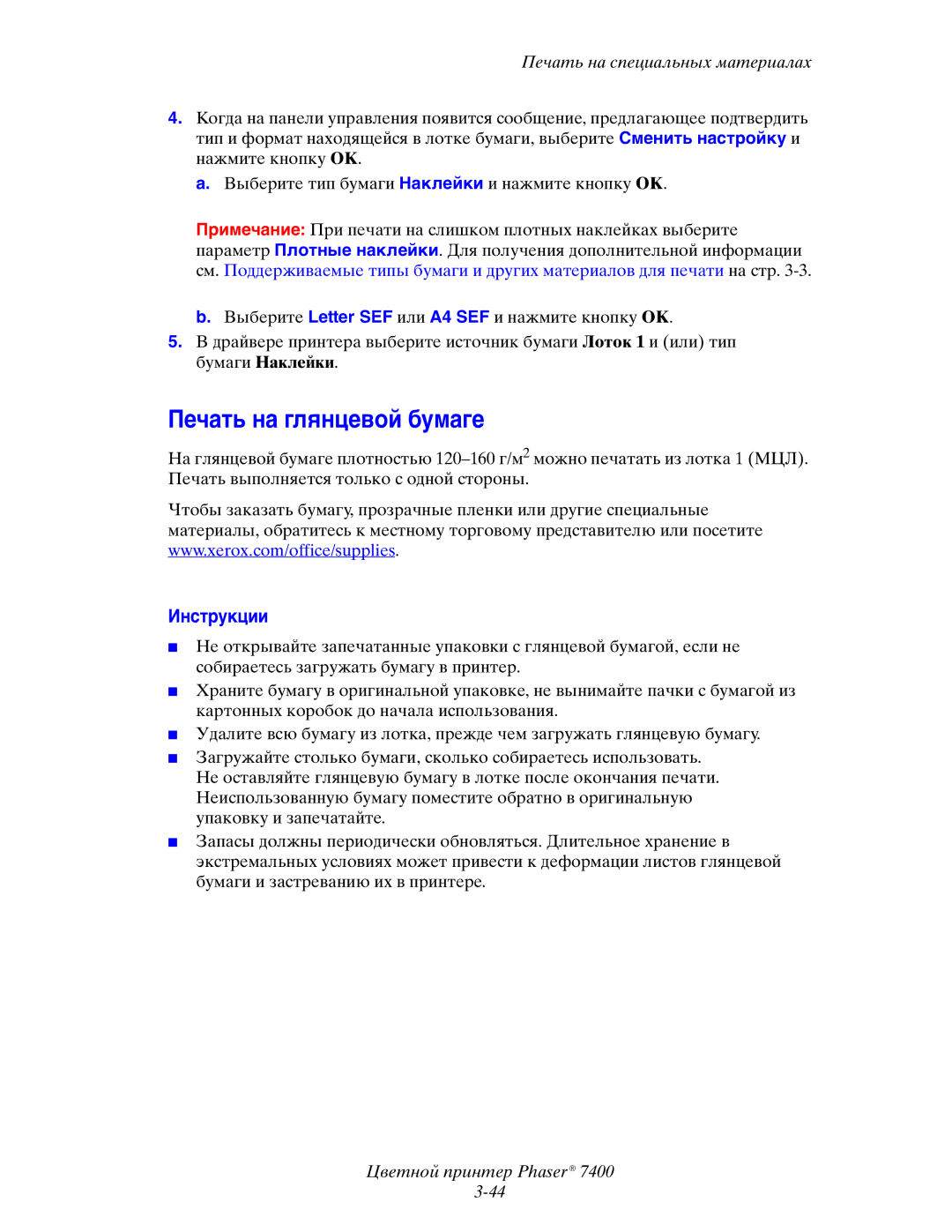Печать на специальных материалах
4.Когда на панели управления появится сообщение, предлагающее подтвердить тип и формат находящейся в лотке бумаги, выберите Сменить настройку и нажмите кнопку OK.
a. Выберите тип бумаги Наклейки и нажмите кнопку OK.
Примечание: При печати на слишком плотных наклейках выберите параметр Плотные наклейки. Для получения дополнительной информации см. Поддерживаемые типы бумаги и других материалов для печати на стр.
b. Выберите Letter SEF или A4 SEF и нажмите кнопку OK.
5.В драйвере принтера выберите источник бумаги Лоток 1 и (или) тип бумаги Наклейки.
Печать на глянцевой бумаге
На глянцевой бумаге плотностью
Чтобы заказать бумагу, прозрачные пленки или другие специальные материалы, обратитесь к местному торговому представителю или посетите www.xerox.com/office/supplies.
Инструкции
■Не открывайте запечатанные упаковки с глянцевой бумагой, если не собираетесь загружать бумагу в принтер.
■Храните бумагу в оригинальной упаковке, не вынимайте пачки с бумагой из картонных коробок до начала использования.
■Удалите всю бумагу из лотка, прежде чем загружать глянцевую бумагу.
■Загружайте столько бумаги, сколько собираетесь использовать. Не оставляйте глянцевую бумагу в лотке после окончания печати. Неиспользованную бумагу поместите обратно в оригинальную упаковку и запечатайте.
■Запасы должны периодически обновляться. Длительное хранение в экстремальных условиях может привести к деформации листов глянцевой бумаги и застреванию их в принтере.
Цветной принтер Phaser® 7400